WAV ซึ่งย่อมาจาก Waveform Audio File Format ส่วนอื่น ๆ ระบุว่าเป็นรูปแบบ WAVE เป็นคอนเทนเนอร์ไฟล์วิดีโอที่พัฒนาโดย IBM และ Microsoft วิดีโอที่มีรูปแบบประเภทนี้ได้รับการยอมรับอย่างกว้างขวางจาก Window นอกจากนี้ยังเป็นคอนเทนเนอร์ที่ไม่มีการบีบอัดซึ่ง Macintosh OS รองรับโดยไม่มีปัญหาในการเล่นใดๆ อย่างไรก็ตาม เนื่องจากเนื้อหาขนาดใหญ่ คุณอาจประสบปัญหาในการถ่ายโอนบนเว็บ ตัวอย่างเช่น หนึ่งนาทีอาจใช้พื้นที่อย่างน้อย 16.48 MB คุณอาจพบรูปแบบประเภทนี้ในเพลย์ลิสต์เพลง หนังสือเสียง หรือพอดแคสต์ที่คุณชื่นชอบ
เพื่อหลีกเลี่ยงการใช้ที่เก็บข้อมูลของคุณมากเกินไป ให้ดูและใช้ตัวแปลง WAV เป็น MP3 ที่แตกต่างกัน ทำไมต้องเป็น MP3? MP3 เป็นรูปแบบเสียงที่รู้จักสำหรับเก็บไฟล์เสียงดิจิทัล อุปกรณ์เสมือนใดๆ รวมถึงสมาร์ทโฟน พีซี และแท็บเล็ต รู้จัก MP3 วิธีนี้ใช้ได้ผลดีที่สุดโดยการลดขนาดไฟล์ในเครื่องโดยไม่ลดทอนคุณภาพ กล่าวโดยสรุปคือ รูปแบบที่สมดุลระหว่างคุณภาพและความสะดวกสบาย
ส่วนที่ 1 ตัวแปลง WAV เป็น MP3 ที่ดีที่สุดสำหรับ Windows และ Mac
1. ตัวแปลงวิดีโอ AVAide
AVAide Video Converter หนึ่งในเครื่องมือที่ยอดเยี่ยมในการเปลี่ยน WAV เป็น MP3 คือ AVide Video Converter. ซอฟต์แวร์นี้ทำได้เหนือความคาดหมายของคนจำนวนมาก รวมทั้งผู้ใช้ทั่วไปและผู้ใช้มืออาชีพ นอกจากนี้ คุณไม่จำเป็นต้องมีประสบการณ์ใดๆ ในการควบคุมคุณลักษณะต่างๆ กระบวนการนี้เป็นขั้นสูงและจะไม่กระทบต่อคุณภาพของผลงานของคุณ ลองใช้มือแรกด้วยวิธีการด่วนที่ให้ไว้ด้านล่าง
ขั้นตอนที่ 1ดาวน์โหลดและติดตั้งแอพ
ประการแรก บนเว็บเบราว์เซอร์ของคุณ ไปที่เว็บไซต์ทางการของ AVide Video Converter. ดาวน์โหลดบนอุปกรณ์ของคุณและติดตั้งทันที เมื่อติดตั้งแล้วให้เปิดทันที

ทดลองใช้ฟรี สำหรับ Windows 7 หรือใหม่กว่า
 ดาวน์โหลดอย่างปลอดภัย
ดาวน์โหลดอย่างปลอดภัย
ทดลองใช้ฟรี สำหรับ Mac OS X 10.13 หรือใหม่กว่า
 ดาวน์โหลดอย่างปลอดภัย
ดาวน์โหลดอย่างปลอดภัยขั้นตอนที่ 2วางไฟล์วิดีโอ WAV
หลังจากนั้น โอนไฟล์ของคุณโดยคลิกที่ เพิ่มไฟล์ ปุ่ม. การถ่ายโอนไฟล์เป็นทางเลือก เป็นรายบุคคลหรือเป็นกลุ่มก็ได้ ตามหลักการแล้ว ให้ไปที่การแปลงเป็นชุดเพื่อลดขั้นตอนเวลา
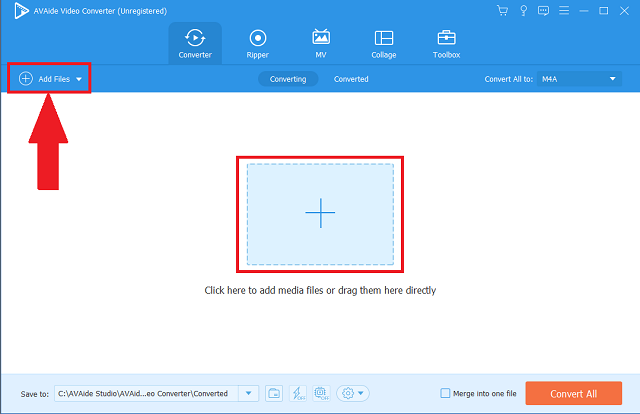
ขั้นตอนที่ 3เลือกรูปแบบผลลัพธ์
จากแถบเมนู ให้คลิกที่ เครื่องเสียง ปุ่ม. จากนั้น รูปแบบเสียงที่มีอยู่ทั้งหมดจะปรากฏขึ้น หากต้องการเปลี่ยนรูปแบบไฟล์ทั้งหมด ให้คลิกที่ แปลงทั้งหมด แผงเปลี่ยนทุกอย่างในการปรับเดียว
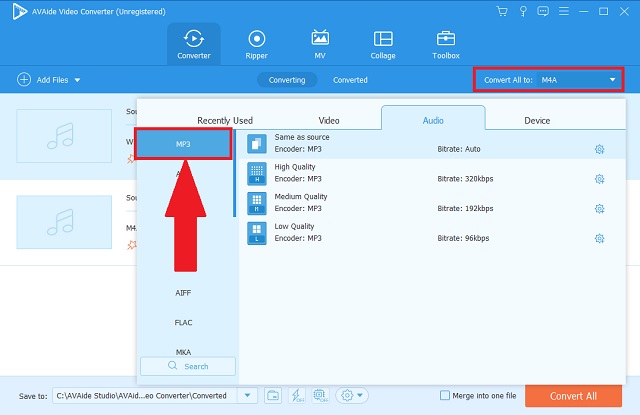
ขั้นตอนที่ 4เริ่มการแปลงอย่างง่าย
หลังจากนั้น คุณสามารถเริ่มกระบวนการได้โดยเพียงแค่คลิก แปลงทั้งหมด ปุ่ม. คุณยังสามารถเลือกได้ว่าจะหยุดการทำงานชั่วคราวหรือหยุดการทำงาน
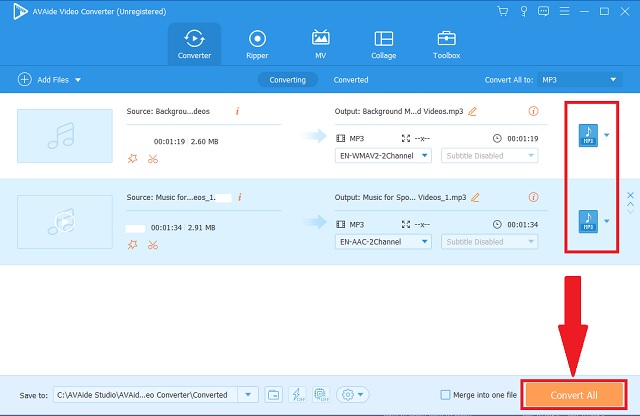
ขั้นตอนที่ 5ตรวจสอบไฟล์ใหม่
สุดท้าย คุณสามารถตรวจสอบไฟล์ที่แปลงแล้วโดยค้นหาไฟล์เหล่านั้นที่ปลายทางของไฟล์
- เครื่องมือนี้มีรูปแบบเสียงและวิดีโอมากมายที่สนับสนุนโดยระบบปฏิบัติการและอุปกรณ์ต่างๆ
- ใช้เวลาเพียงไม่กี่นาทีในการดำเนินการให้เสร็จสิ้นด้วยความเร็วการเร่งขั้นสูง
- คุณยังสามารถเลือกที่จะแปลงพร้อมกันได้ในครั้งเดียว
- ไม่กระทบต่อความละเอียดและคุณภาพ
- มีการเพิ่มกล่องเครื่องมือพิเศษสำหรับบริการแก้ไขและปรับปรุง
- ไม่มีเครื่องเขียนดีวีดี
- เวอร์ชันทดลองมีจำกัด
2. การใช้VLC
ฟรีแวร์อื่นที่รู้จักกันดีเกี่ยวกับวิธีการ แปลง WAV เป็น MP3 คือความสามารถในการแปลงของ VLC Media Player ด้วยโปรแกรมเล่นสื่อที่ได้รับความนิยม สิ่งนี้สามารถสร้างความประทับใจให้คุณอย่างสมบูรณ์ด้วยตัวแปลง MP3 สำหรับผู้ใช้ Windows คุณสามารถใช้เป็นเครื่องมือเริ่มต้นได้อย่างง่ายดาย ปลดปล่อยประสบการณ์โดยทำตามขั้นตอนไม่กี่ขั้นตอนเหล่านี้
ขั้นตอนที่ 1เยี่ยมชมฟรีแวร์
บนพีซีของคุณ ให้คลิกและเปิด VLC Media Player เมื่อเปิดขึ้นให้คลิกที่ แท็บสื่อ ปุ่มตามด้วยการค้นหา แปลง ปุ่มและคลิกมัน
ขั้นตอนที่ 2เรียกดูวิดีโอเก่า
ขั้นตอนต่อไปคือการเรียกดูไฟล์ของคุณและนำเข้าโดยคลิกที่ เพิ่ม ปุ่ม.
ขั้นตอนที่ 3ปรับเป็นรูปแบบ MP3
สุดท้ายให้คลิกที่ เสียง–MP3 ปุ่มจากรูปแบบเสียงที่กำหนดของแอป
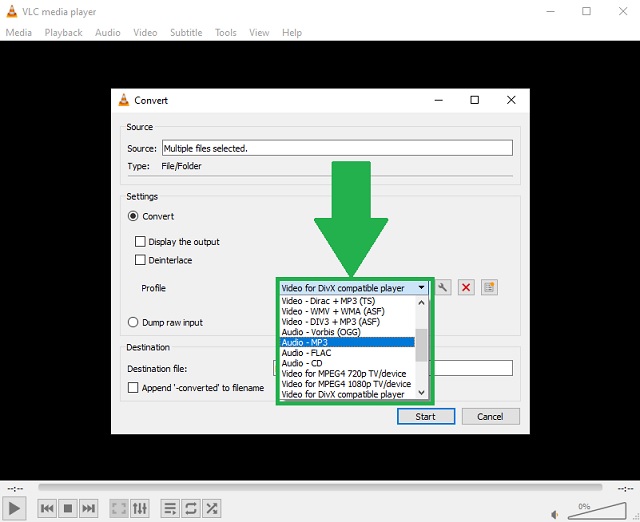
- ค่าเริ่มต้นสำหรับ Windows และสามารถดาวน์โหลดได้บน Mac
- เครื่องเล่นมัลติมีเดียยอดนิยม
- สามารถบันทึกกิจกรรมเดสก์ท็อปของคุณผ่านการแคสต์หน้าจอ
- อินเทอร์เฟซดูล้าสมัยและไม่คุ้นเคย
- ให้รูปแบบเสียงและวิดีโอที่จำกัดมากเท่านั้น
3. การใช้ iTunes
สำหรับผู้ใช้ Apple คุณอาจไม่รู้ว่าเครื่องมือนี้สามารถแปลงรูปแบบได้ คุณสามารถได้อย่างอิสระ แปลง WAV เป็น MP3 บน iTunes เช่นเดียวกับเครื่องเล่นสื่ออื่น ๆ ที่กล่าวถึง แอพนี้ก็ทำเช่นเดียวกัน ยิ่งไปกว่านั้น ประเภทตัวเข้ารหัสยังแสดงไว้อย่างดีสำหรับข้อมูลรูปแบบที่รองรับ
ขั้นตอนที่ 1เปิดเครื่องมือบนอุปกรณ์ของคุณ
เข้าถึงเครื่องมือบนอุปกรณ์ของคุณ มองหา ไฟล์ บนแถบเมนูและเพียงแค่คลิก จากนั้นคลิกที่ แปลง ปุ่มตามที่คุณเลือก
ขั้นตอนที่ 2เปลี่ยนการตั้งค่ารูปแบบ
จากรายการคอนเทนเนอร์เสียง ให้คลิกที่ ตัวเข้ารหัส MP3 ปุ่มตามด้วยการเริ่มต้นขั้นตอน
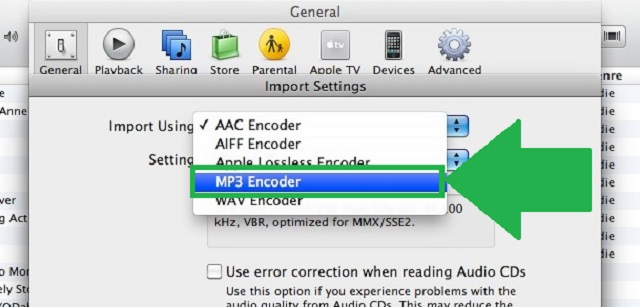
- นอกจากนี้ยังเป็นเครื่องเล่นสื่อที่รู้จักกันดีโดยเฉพาะสำหรับอุปกรณ์ Apple
- มีการเขียนประเภทตัวเข้ารหัสของรูปแบบเสียงต่างๆ แล้ว
- เสนอเฉพาะรูปแบบที่จำกัด
- อินเทอร์เฟซและขั้นตอนที่ไม่ครอบคลุม
4. ความกล้า
หากคุณสงสัยว่าจะใช้เครื่องมือใดในการแปลง WAV เป็น MP3 บน Windows 10 Audacity คือโซลูชันที่ควรพิจารณา ใช้งานได้ดีแปลง! นอกจากนี้ยังทำขึ้นเป็นพิเศษสำหรับการแก้ไขไฟล์เสียงและวิดีโอ ด้านล่างนี้เป็นขั้นตอนง่ายๆ ในการดำเนินการ
ขั้นตอนที่ 1ดาวน์โหลดและติดตั้งฟรีแวร์
บนแถบเมนูที่อยู่ด้านบน ให้คลิกที่ ไฟล์ ปุ่ม. จากนั้นคลิกที่ ส่งออก ปุ่มทันที
ขั้นตอนที่ 2เลือกรูปแบบที่เหมาะสม
จากรายการ ให้คลิกที่ ส่งออกเป็น MP3 ปุ่มและคลิกมัน
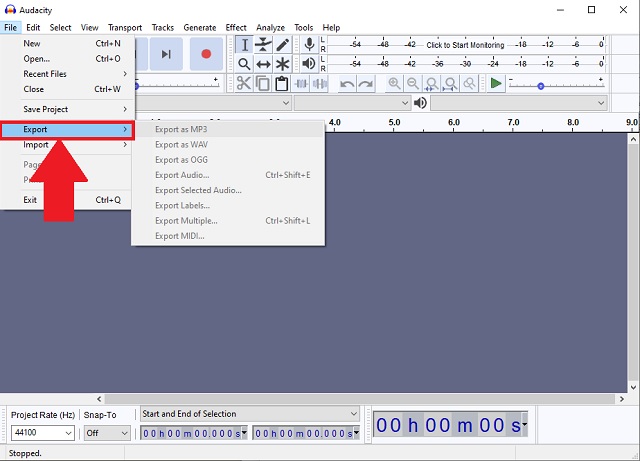
- ประกอบด้วยการตั้งค่าการแก้ไขเสียงต่างๆ
- ทำงานได้ดีใน Windows เป็นฟรีแวร์
- ไม่มีการแสดงตัวอย่างประวัติ
- แผงและปุ่มที่สับสน
ส่วนที่ 2 ตัวแปลง WAV เป็น MP3 ออนไลน์สำหรับเว็บเบราว์เซอร์
1. AVAide โปรแกรมแปลงวิดีโอฟรี
แต่ถ้าคุณกำลังค้นหาโปรแกรมแปลงไฟล์ WAV เป็น MP3 ฟรี ให้ไปที่เว็บไซต์ทางการของ AVAide โปรแกรมแปลงวิดีโอฟรี. รองรับคอนเทนเนอร์ไฟล์ที่รู้จักมากที่สุดสำหรับเนื้อหาเสียงและวิดีโอ คุณสามารถใช้เว็บและการเชื่อมต่ออินเทอร์เน็ตให้เกิดประโยชน์สูงสุดด้วยเครื่องมือนี้ เพียงคลิกเดียว คุณก็จะไปถึงและค้นพบความเป็นไปได้ที่ไร้ขีดจำกัดในการใช้งาน ใช้ประโยชน์จากโปรแกรมนี้ด้วยคำแนะนำง่ายๆ เหล่านี้
ขั้นตอนที่ 1เยี่ยมชมเว็บ
บนเครื่องมือค้นหาของคุณ เยี่ยมชมและคลิกหน้าเว็บอย่างเป็นทางการของ AVAide โปรแกรมแปลงวิดีโอฟรี. ตรวจสอบการเชื่อมต่อของคุณและตรวจสอบให้แน่ใจว่ามีความเสถียรและอยู่ในสถานะที่ดี

ขั้นตอนที่ 2การเลือกวิดีโอ
จากนั้น ขั้นตอนต่อไปคือการเลือกวิดีโอเก่าทั้งหมดโดยคลิกที่ปุ่ม เพิ่มไฟล์ของคุณ ปุ่ม. ดีกว่าที่จะนำเข้าจำนวนมากเพื่อเพิ่มเวลาให้สูงสุด
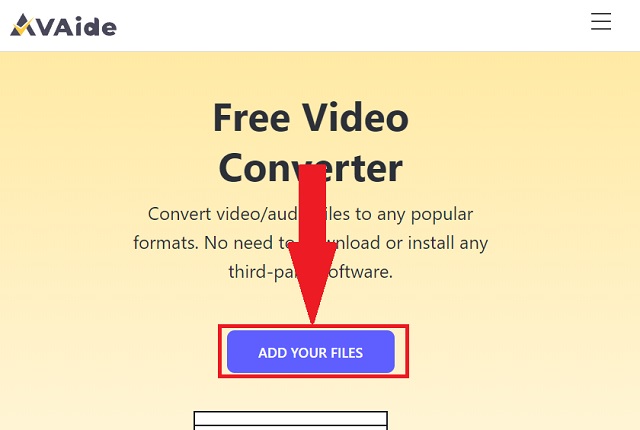
ขั้นตอนที่ 3ตัวเลือกรูปแบบ
ดูรูปแบบเสียงทั้งหมดโดยคลิกที่ ไอคอนเสียง บนแผงรูปแบบ ในหมู่พวกเขา คลิก MP3 ปุ่มเป็นตัวเลือกรูปแบบของคุณ ดูรูปแบบเสียงทั้งหมดโดยคลิกที่ไอคอนเสียงบนแผงรูปแบบ ในหมู่พวกเขา ให้คลิกปุ่ม MP3 เป็นตัวเลือกรูปแบบของคุณ
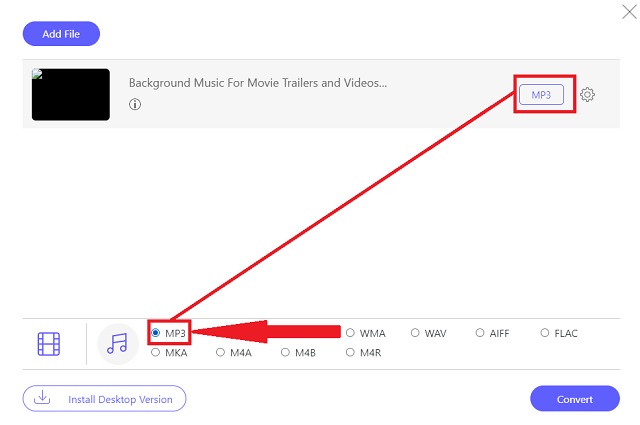
ขั้นตอนที่ 4การแปลงไฟล์
เพื่อเริ่มขั้นตอนที่สะดวกโดยคลิกที่ แปลง ปุ่ม.
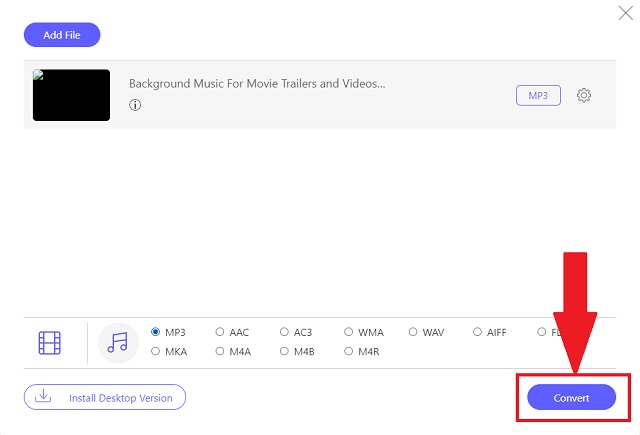
ขั้นตอนที่ 5เสร็จสิ้นกระบวนการ
สุดท้าย ตรวจสอบไฟล์ที่เสร็จสมบูรณ์ของคุณโดยคลิกที่ ไอคอนโฟลเดอร์ ข้างไฟล์ที่เสร็จแล้วแต่ละไฟล์บนแผงการแปลง เมื่อคลิกแล้ว ระบบจะแสดงการกำหนดไฟล์ของคุณโดยอัตโนมัติ
- กระบวนการนี้ทำให้เร็วขึ้นผ่านการเร่งความเร็วขั้นสูง
- นำเสนอรูปแบบเสียงและวิดีโอมากกว่า 300 รูปแบบ
- การแปลงเป็นกลุ่มทำงานได้ดีในเครื่องมือนี้
- รักษาคุณภาพดั้งเดิมของผลงาน
- ไม่สามารถใช้งานได้โดยไม่ต้องเชื่อมต่ออินเทอร์เน็ต
2. ออนไลน์แปลง
สัมผัสความยิ่งใหญ่ของ Online-Convert อีกวิธีหนึ่งในการร่วมเป็นพันธมิตรกับ can เปลี่ยน WAV เป็น MP3. บริการบนเว็บของเครื่องมือนี้ตระหนักถึงความต้องการของคุณในการตอบสนองต่อความต้องการทางดิจิทัล ลองใช้เครื่องมือนี้โดยไม่คิดค่าใช้จ่าย
ขั้นตอนที่ 1บนเว็บของคุณ เปิดเครื่องมือแล้วมองหา ตัวแปลงเสียง แผงหน้าปัด. บน เลือกรูปแบบเป้าหมาย… ปุ่ม คลิกที่ปุ่ม แปลงเป็น MP3 ความพึงใจ.
ขั้นตอนที่ 2หลังจากนั้นให้คลิกที่ ไป ปุ่มและเพิ่มไฟล์ WAV ของคุณ
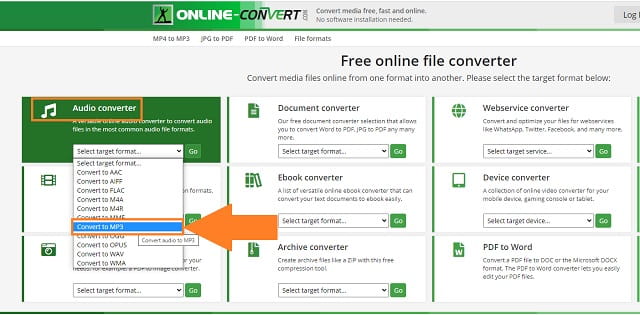
- ให้บริการบนเว็บ
- ให้รูปแบบเสียง วิดีโอ และเอกสารที่แตกต่างกัน
- ประกอบด้วยแบนเนอร์และโฆษณาแฟนซี
3. CloudConvert
เครื่องมืออื่นในการเปลี่ยน WAV เป็น MP3 โดยใช้เว็บของคุณคือ CloudConvert เครื่องมือออนไลน์นี้สามารถแก้ปัญหาของคุณเกี่ยวกับคอนเทนเนอร์ไฟล์ได้อย่างง่ายดาย ค้นพบวิธีง่ายๆ ในการใช้ตัวแปลงนี้
ขั้นตอนที่ 1เปิดเครื่องมือออนไลน์บนอุปกรณ์ของคุณ จากนั้นคลิกที่ เลือกไฟล์ ปุ่มเพื่อนำเข้าไฟล์ในเครื่องของคุณบนแผงการแปลง
ขั้นตอนที่ 2ประการที่สอง บนแผงแปลงเป็น ดูรูปแบบเสียงโดยคลิกที่ ลูกศรลง ไอคอน. หลังจากนั้นให้คลิกที่ แปลง ปุ่มเพื่อเริ่มต้น
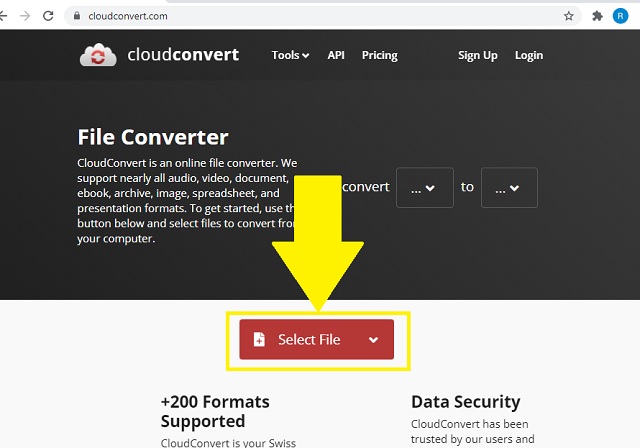
- มีคอนเทนเนอร์ไฟล์เสียง วิดีโอ eBook และเอกสารประกอบ
- อินเทอร์เฟซที่ครอบคลุมและใช้งานง่าย
- บริการ API ไม่ชัดเจนและไม่ชัดเจน
- การแปลงกลุ่มใช้เวลานานเกินไปเนื่องจากความบกพร่อง
4. FreeConvert
สิ่งที่คุณต้องมีในการแปลง WAV เป็น MP3 บน Mac คือ FreeConvert วิธีนี้ใช้งานได้ดีอย่างเหลือเชื่อสำหรับการเปลี่ยนไฟล์ต้นฉบับของคุณเป็นรูปแบบไฟล์ที่รองรับต่างๆ ทำตามขั้นตอนง่ายๆ เหล่านี้เพื่อใช้เครื่องมือ
ขั้นตอนที่ 1ที่เว็บไซต์หลัก คลิก ตัวแปลงเสียง ปุ่ม. ในบรรดารูปแบบต่างๆ ให้คลิกที่ MP3 ปุ่มเป็นรูปแบบเอาต์พุตของคุณ
ขั้นตอนที่ 2ต่อจากนั้นให้คลิกที่ เลือกไฟล์ ปุ่มเพื่ออัปโหลดไฟล์เก่าของคุณ
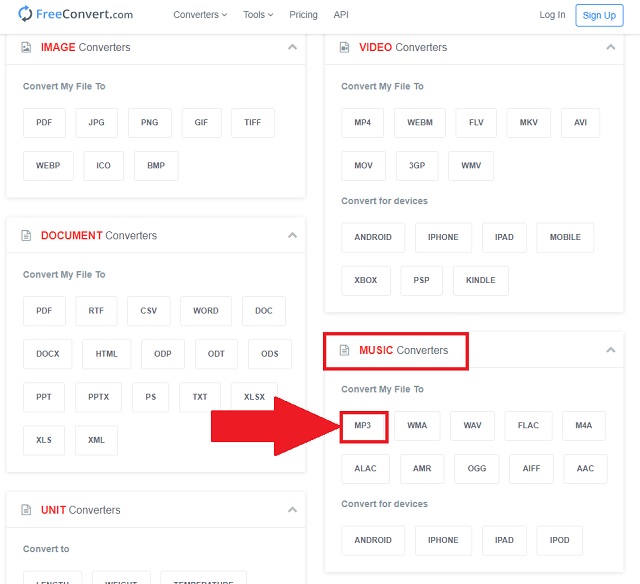
- อินเทอร์เฟซที่จัดไว้อย่างดี
- บรรจุไฟล์ได้หลายคอนเทนเนอร์
- ใช้เวลาในการแปลงเป็นกลุ่ม
- การแปลงแบบกลุ่มจำกัดไว้ที่ 1 GB
ส่วนที่ 3 แอปแปลง WAV เป็น MP3 ที่ดีที่สุดสำหรับ iOS และ Android
1. MP3 Converter - Audio Extractor บน iOS
แอพ Apple นี้ยอดเยี่ยมเพราะคุณไม่จำเป็นต้องซื้อมันเมื่อเปรียบเทียบกับเครื่องมือทำงานอื่นที่คล้ายคลึงกัน นอกจากนี้ยังมีการตั้งค่าขั้นสูงเช่นเดียวกับซอฟต์แวร์และเครื่องมือออนไลน์ต่างๆ เป็นหนึ่งในตัวแปลง WAV เป็น MP3 ที่ดีที่สุดสำหรับการใช้งานที่สะดวกสบายทั้งหมดที่มี สามารถใช้กับอุปกรณ์ Apple เช่น iPad และ iPhone
- ความเร็วที่รวดเร็วและใช้งานง่าย
- รองรับรูปแบบเสียงยอดนิยม
- รุ่นพรีเมี่ยมมีค่าใช้จ่าย
- ไม่ใช่สำหรับผู้ใช้ Android
2. ตัวแปลงเสียง - เครื่องตัด MP3 สำหรับ Android
ถึง แปลง WAV เป็น MP3 บน Android ให้ใช้ Audio Converter – MP3 Cutter สำหรับ Android การเป็นพันธมิตรกับเครื่องมือนี้จะทำให้คุณมีประสบการณ์ในการแปลงเพลงของคุณให้อยู่ในรูปแบบเสียงใดๆ ไม่ใช่แค่คุณลักษณะการแปลงเพียงอย่างเดียวที่สามารถสร้างความประทับใจให้คุณได้! นอกจากนี้ยังสามารถตัดส่วนต่างๆ ของคลิปเสียงที่คุณต้องการได้ นอกจากนี้คุณภาพเสียงก็สูงอย่างแน่นอน
- มีคุณสมบัติการแก้ไข
- รองรับการบันทึกแบบโฮมเมดด้วย
- โฆษณาต่างๆ ปรากฏขึ้นขณะใช้งาน
- จำกัด 10 เพลงต่อครั้ง
3. ตัวแปลง MP3 สำหรับ Android
แอพตัวแปลง WAV เป็น MP3 อื่นสำหรับผู้ใช้ Android คือตัวแปลง MP3 โซลูชันมือถือนี้มีกระบวนการที่รวดเร็ว นอกจากนี้ยังรองรับรูปแบบอินพุตหลักทั้งหมด เช่น MP3, OGG, AAC, APE, WAV และอื่นๆ สามารถกำหนดค่ารูปแบบเอาต์พุตได้อย่างง่ายดายด้วยบิตเรตที่ปรับได้ ช่องสัญญาณ เวลาเริ่มต้น ระยะเวลา และความถี่
- ปรับระดับเสียงได้
- ตัวแก้ไขข้อมูลเมตา
- การแปลงแบทช์จากรุ่นพรีเมี่ยม
- ความเร็วขึ้นอยู่กับข้อกำหนดมือถือ
ส่วนที่ 4 คำถามที่พบบ่อยของ Wav และ MP3
จุดประสงค์ของรูปแบบ WAV คืออะไร?
รูปแบบไฟล์นี้ใช้งานได้ดีกับดีวีดี วิทยุ โทรทัศน์ และเนื้อหาสื่ออื่นๆ
ข้อเสียเปรียบหลักของ WAV คืออะไร?
ข้อเสียเปรียบหลักของ WAV คือการพกพา รูปแบบนี้ไม่แนะนำให้ใช้กับอุปกรณ์พกพาเนื่องจากมีเนื้อหาขนาดใหญ่และปัญหาอื่นๆ ในปัจจุบัน คุณสามารถแปลง WAV เป็น MP3 ได้โดยใช้ปุ่ม AVide Video Converter.
ขนาดของไฟล์ MP3 คืออะไร?
ไฟล์ 3.5 นาทีที่มีรูปแบบเสียง MP3 เก็บได้เพียง 30.73 MB
โดยสรุป ซอฟต์แวร์ เครื่องมือออนไลน์ และแอปบนอุปกรณ์เคลื่อนที่ที่กล่าวมาข้างต้น สามารถช่วยความต้องการของคุณในการแก้ไขข้อกังวลด้านสื่อของคุณได้อย่างแท้จริง อย่างไรก็ตาม ในบรรดาเครื่องมือเหล่านี้ AVide Video Converter ได้รับเสียงปรบมือจากผู้ใช้หลายคน ใช้ความสามารถที่ไร้ขีดจำกัดของโซลูชันนี้เพื่อความสะดวกสบายอย่างง่ายดาย แปลง WAV ของคุณเป็น MP3.
กล่องเครื่องมือวิดีโอที่สมบูรณ์ของคุณที่รองรับรูปแบบ 350+ สำหรับการแปลงในคุณภาพที่ไม่สูญเสีย
แปลงเป็น MP3
- แปลง MP4 เป็น MP3
- แปลง MOV เป็น MP3
- แปลง AVI เป็น MP3
- แปลง WMV เป็น MP3
- แปลง AAC เป็น MP3
- แปลง FLV เป็น MP3
- แปลง CAF เป็น MP3
- แปลง AMR เป็น MP3
- แปลง OGG เป็น MP3
- แปลง MKV เป็น MP3
- แปลง FLAC เป็น MP3
- แปลง AIFF เป็น MP3
- แปลง APE เป็น MP3
- แปลง M4V เป็น MP3
- แปลง VOB เป็น MP3
- แปลง MPEG เป็น MP3
- แปลง MTS/M2TS เป็น MP3
- แปลง SWF เป็น MP3
- แปลง DivX เป็น MP3
- แปลง AC3 เป็น MP3
- แปลง WAV เป็น MP3
- แปลง WebM เป็น MP3
- แปลง WMA เป็น MP3




